 Over Unchecky
Over Unchecky Unchecky is een handige en nuttige tool, die de computer beschermt tegen mogelijk ongewenste software en ervoor zorgt dat alléén het programma wordt geïnstalleerd welk u heeft gedownload.
Unchecky draait als een service op de achtergrond, herkent vele installatie processen en past de instellingen zo aan dat deze extra ongewenste zaken niet geïnstalleerd worden.
Unchecky schakelt de selectievakjes van ongerelateerde software automatisch uit. Plaats u per abuis bij een selectievakje toch een vinkje, dan wordt er een extra waarschuwing getoond.
Sommige freeware programma’s proberen soms extra software aan te bieden en Unchecky waarschuwt u van zo’n ongewenste aanbieding.
Unchecky houd zichzelf up-to-date.
Unchecky kunt u downloaden van deze link en klik vervolgens op:
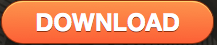 Unchecky installeren
Unchecky installerenKlik met de rechtermuisknop op unchecky_set.exe en in het pull-down menu klik op Als administrator uitvoeren.
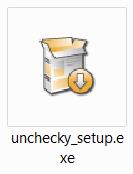 Klik op het puntpijltje bij Language en wijzig naar Nederlands.
Klik op het puntpijltje bij Language en wijzig naar Nederlands.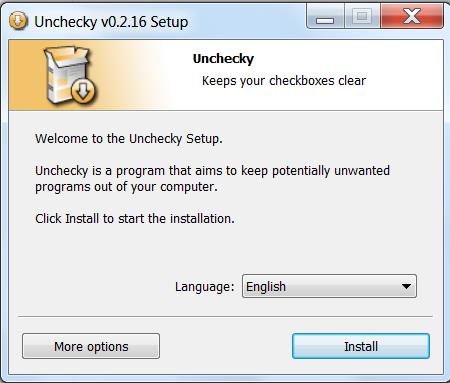
 In het volgende scherm klik op Uitvoeren
In het volgende scherm klik op Uitvoeren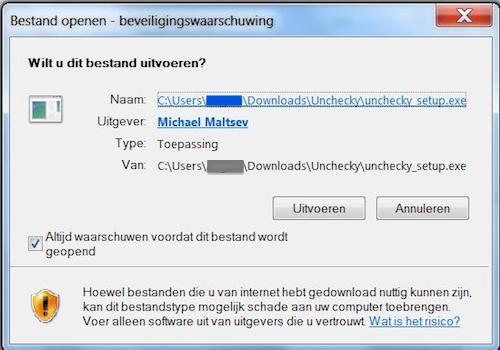 Klik vervolgens op Voltooid en herstart de computer zodat de wijzigingen worden opgeslagen.
Klik vervolgens op Voltooid en herstart de computer zodat de wijzigingen worden opgeslagen. Bij de installatie van Unchecky wordt het hosts bestand aangepast, er worden namelijk een aantal regels toegevoegd.
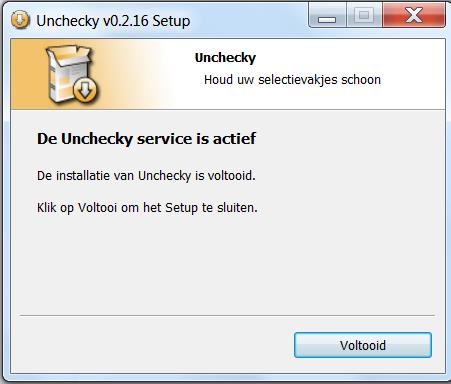
De werking van Unchecky
Na een herstart van de computer en het opstarten van Unchecky ziet u het volgende scherm, klik vervolgens op Instellingen
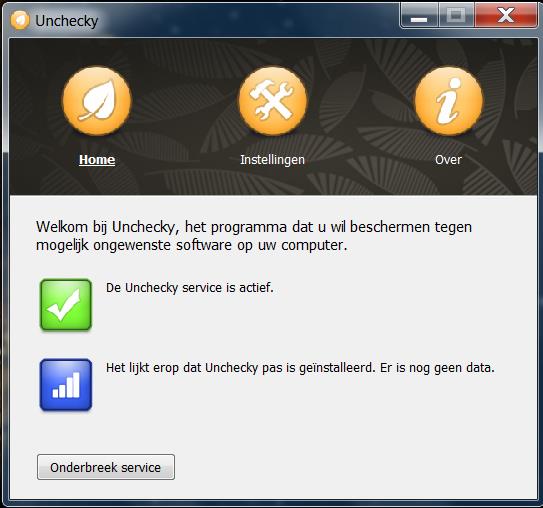 Vervolgens klik op Geavanceerde instellingen.
Vervolgens klik op Geavanceerde instellingen.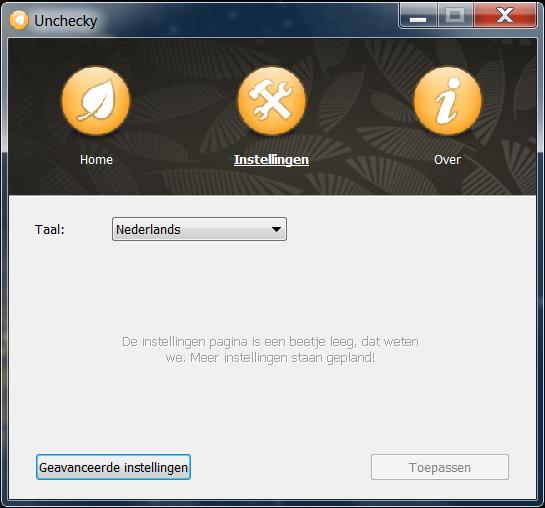 (ter informatie) In het Geavanceerde instellingen scherm lees u dat Unchecky automatisch update uitvoert en wijzigingen brengt is het hosts bestand.
(ter informatie) In het Geavanceerde instellingen scherm lees u dat Unchecky automatisch update uitvoert en wijzigingen brengt is het hosts bestand.Vink de selectievakjes niet aan
Klik vervolgens op OK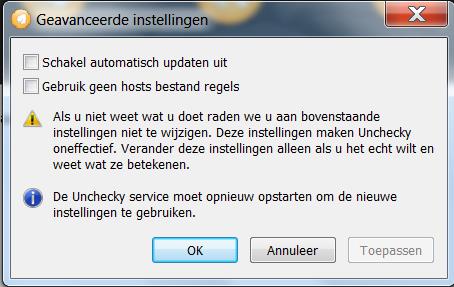 Ga naar Start ☞ Instellingen ☞ Configuratiescherm ☞ Systeembeheer ☞ Services
Ga naar Start ☞ Instellingen ☞ Configuratiescherm ☞ Systeembeheer ☞ ServicesDe Status van Unchecky service is Gestart en het Opstarttype staat op Automatisch.

Voorbeeld van Géén Unchecky installeren
- Bij het installeren van freeware (bijvoorbeeld Unlocker) voordat u Unchecky heeft geïnstalleerd ziet u onderstaand scherm.
Standaard is het keuzerondje Quick (Recommended) aangevinkt, indien men niet alert is, klik men vervolgens op Volgende.
Het resultaat is dat Delta toolbar wordt geïnstalleerd.
In principe moet men een vinkje plaatsen bij het selectievakje Advanced en vervolgens de vinkjes verwijderen bij:- Install Delta toollbar,
- Make Delta my default search engine
- Make Delta my default homepage and new tab.
Daardoor wordt de Delta Toolbar toch mee geleverd maar niet geïnstalleerd.
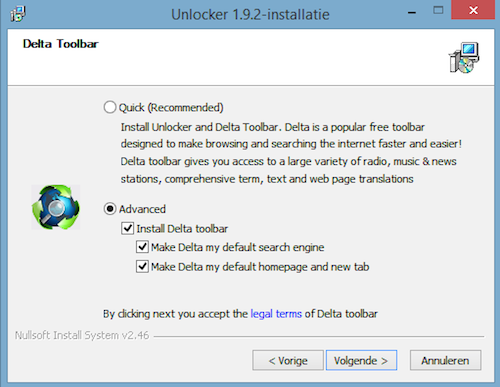
- Onderstaande wordt opgemerkt door MBAM in de installer van Unlocker en vervolgens geblokkeerd en in quarantaine geplaatst.
Bij het ledigen van de prullenmand wordt dat verwijderd.Code: Selecteer alles
PUP.Optional.Babylon.A, C:\Users\gebruikersnaam\Downloads\Unlocker1.9.2.exe, , [119d6f81cbb06ec83eb1f91d07fa53ad],
Voorbeeld van Wel Unchecky installeren
Met Unchecky aan boord ziet het Unlocker installatie scherm er anders uit, het keuzerondje bij Advanced is aangevinkt en de vinkjes bij de selectievakjes bij:
- Install Delta toollbar,
- Make Delta my default search engine
- Make Delta my default homepage and new tab
Vervolgens kunt u gerust in het keuzerondje bij Advanced te klikken en vervolgens op Volgende om verder te gaan om Unlocker te installeren.
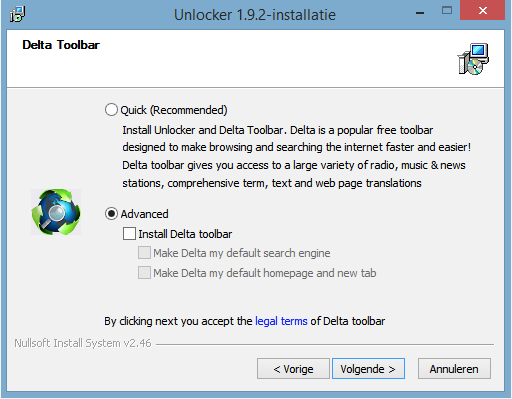
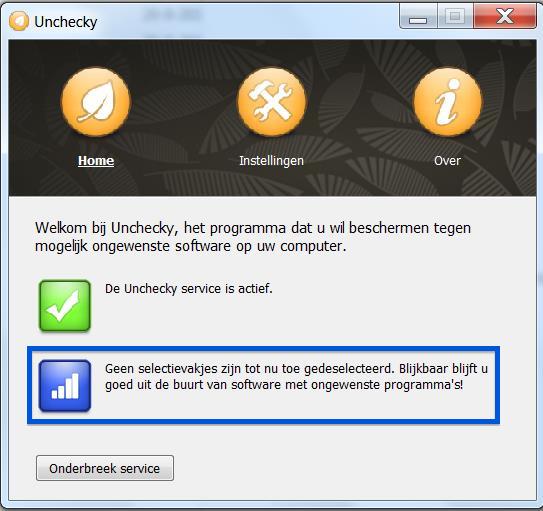 Vervolgens heeft MBAM niets opgemerkt, niets geblokkeerd en niets in quarantaine geplaatst.
Vervolgens heeft MBAM niets opgemerkt, niets geblokkeerd en niets in quarantaine geplaatst. 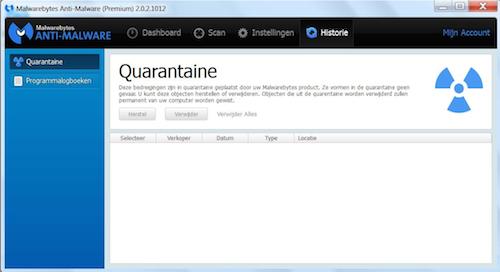
Zoals in het real life niets 100% zeker is, laat niet alles over aan een programma, uw dient vanzelfsprekend ook allert te blijven :D


